Cos’è Quick Share e come si usa su Galaxy Book
Quick Share è una nuova funzionalità disponibile su Galaxy Book, Galaxy Book Pro e Galaxy Book Pro 360 che ti consente di condividere foto, video, file e molto altro senza la necessità di una connessione Internet o di un cavo di trasferimento dati.
Quick Share ti consente di trasferire file rapidamente fra Galaxy Book, tablet e telefono, indipendentemente da dove ti trovi. Segui i passaggi qui sotto per saperne di più su come utilizzare Quick Share.
Attenzione: Quick Share è disponibile anche sulla serie Galaxy S20 e su altri modelli Galaxy aggiornati ad Android 10. Le condizioni necessarie per supportare Quick Share sono:
- Dispositivo mobile Galaxy (escluso il modello Android Go).
- SO Android 10 - sui dispositivi mobili Galaxy con OneUI 2.1 o versioni successive è necessario installare Quick Share v.12.1.0 o versioni successive e MDE Service Framework 1.1.37 o versioni successive.
- SO Android 11 - sui dispositivi mobili Galaxy è necessario installare Quick Share v.12.1.0 o versioni successive e MDE Service Framework 1.2.11 o versioni successive.
- Galaxy Book supportati - Galaxy Books rilasciati da maggio 2021 in poi con Windows 10 versione 20H2 o successiva. Galaxy Book Go, Galaxy Book Pro, Galaxy Book Pro 360.
Quick Share è preinstallato su Galaxy Book, Book Pro e Book Pro 360. Se non riesci a trovarlo sul tuo dispostivo Galaxy Book, puoi scaricarlo dal Microsoft Store e installarlo.
Selezionando Tutti, il tuo dispositivo verrà visualizzato da tutti gli utenti che cercano dispositivi nelle vicinanze. Selezionando Solo contatti, il tuo dispositivo sarà visibile solo ai contatti salvati in precedenza.
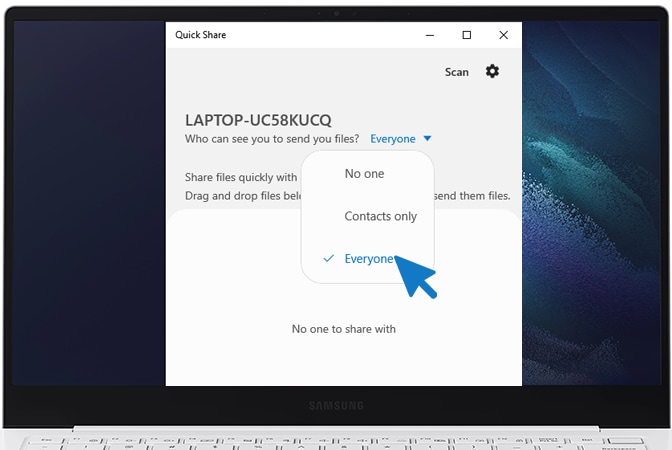
Se non riesci a trovare il dispositivo che stai cercando, assicurati che il dispositivo a cui stai inviando il file abbia le impostazioni corrette. Il dispositivo ricevente deve avere la Condivisione rapida impostata per accettare file da Tutti o Solo contatti (se sei presente nei contatti del dispositivo).
Attenzione: Nei telefoni e tablet Galaxy, Quick Share deve essere attivato nel pannello rapido e lo schermo deve essere acceso.

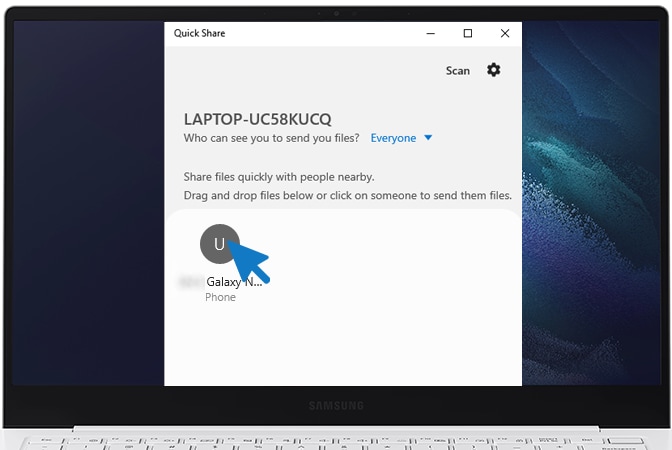
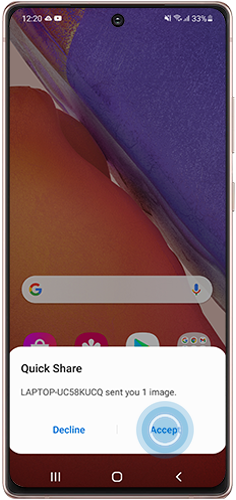
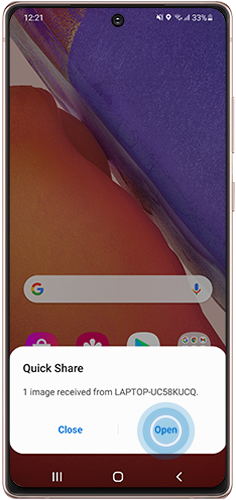
Per trasferire file dal tuo telefono o tablet Galaxy a Galaxy Book, completa prima i passaggi 1 e 2 sopra indicati per rendere Galaxy Book visibile sul tuo telefono o tablet, poi segui le istruzioni qui sotto.
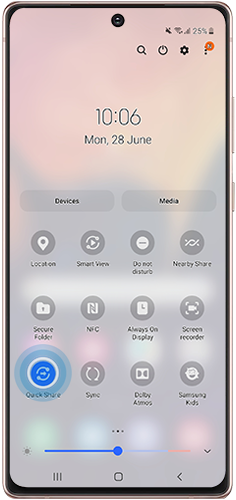
Attenzione: a seconda dell’app utilizzata, l’icona Condividi può essere situata in posizioni diverse. Si trova spesso nell’angolo in alto a destra (tre punti verticali) o nella parte inferiore dello schermo (tre punti uniti da due linee).
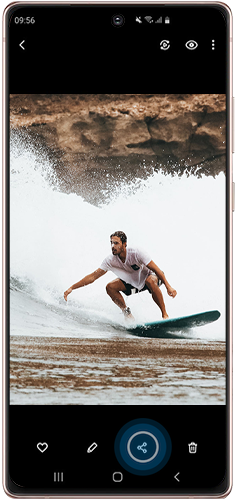
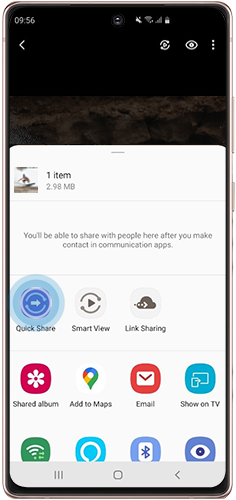

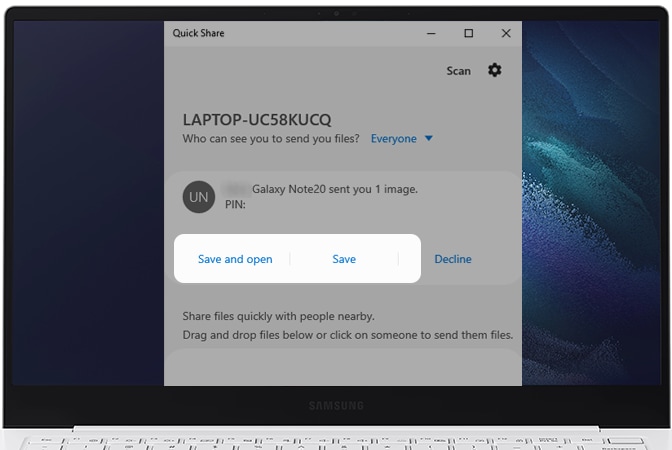
Grazie per il tuo feedback
Ti preghiamo di rispondere a tutte le domande.
* Per informazioni su come raccogliamo e utilizziamo i tuoi dati, consulta la nostra Informativa Privacy .
